
时间:2021-01-18 17:11:58 来源:www.win10xitong.com 作者:win10
很多用户在使用win10系统的时候,都遇到了win10蓝牙驱动程序无法使用的问题,这个问题很典型。见过win10蓝牙驱动程序无法使用这样问题的用户其实不是很多,也就没有相关的解决经验。先休息一下后我们就一起来动手解决win10蓝牙驱动程序无法使用的问题。我们其实可以参考一下这个方法来处理:1、接着我们可以按下Win+X弹出左下角的菜单,选择设备管理器选项。2、接着我们在设备管理器页面,找到蓝牙,选择Qualcomm Atheros Bluetooth"就搞定了。如果看得不是很懂,没关系,下面我们再一起来彻底学习一下win10蓝牙驱动程序无法使用的详尽解决方法。
1.然后我们可以按Win X弹出左下角的菜单,并选择设备管理器选项。
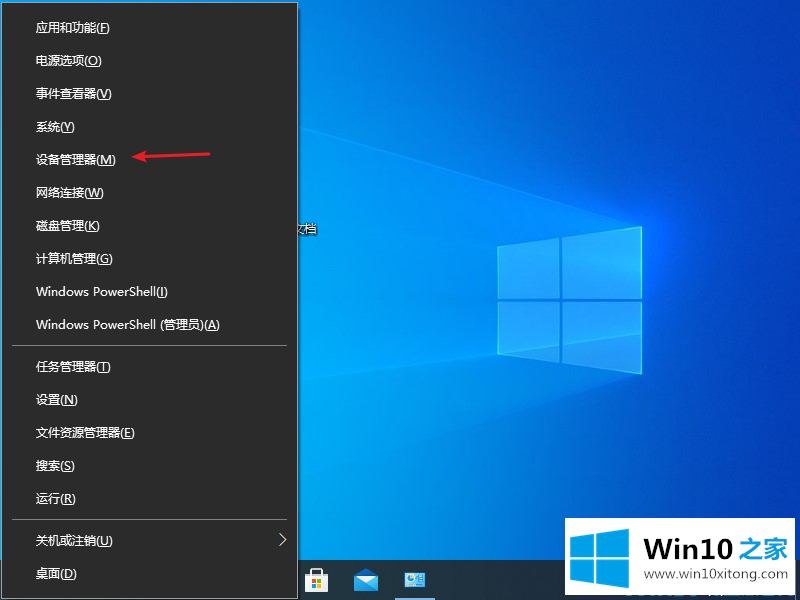
2.然后我们在设备管理器页面上找到蓝牙,并选择高通Atheros蓝牙'
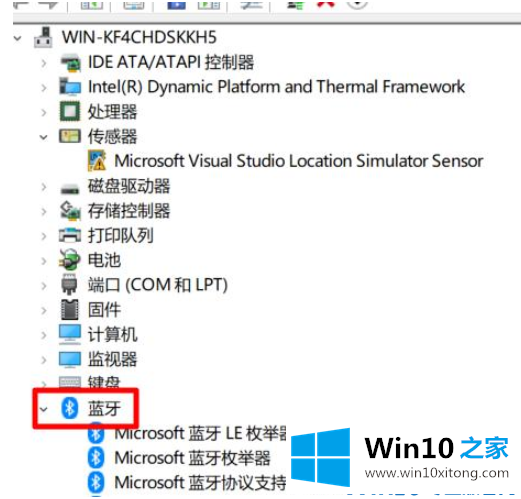

3.接下来,我们右键单击选择更新的驱动程序,并选择在弹出页面中自动搜索更新的驱动程序软件。
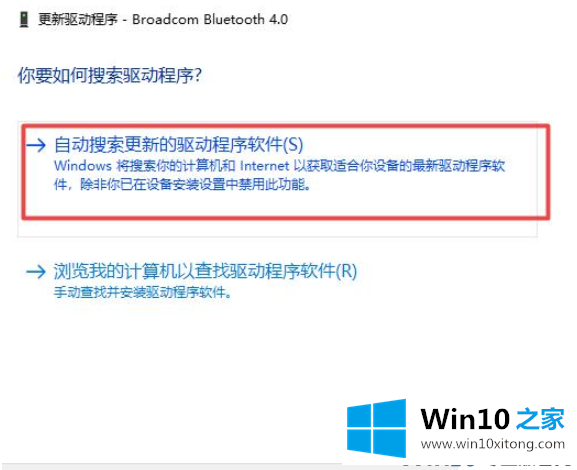
以上是边肖带来的win10 widcomm不能用怎么办的全部内容,供大家伙参考收藏。
好了,小编已经把win10蓝牙驱动程序无法使用的详尽解决方法全部告诉大家了,有遇到这样问题的网友可以按照上文介绍的方法尝试处理,希望对大家有所帮助。